Photoshop滤镜制作磨砂玻璃效果
发布时间:2016-12-26 来源:查字典编辑
摘要:本例讲解了利用PS的内置滤镜制作各种玻璃效果,通过改变参数得到不同的玻璃效果,对初学者了解滤镜有一定帮助。原图:一、在PS中打开原图,按下C...
本例讲解了利用PS的内置滤镜制作各种玻璃效果,通过改变参数得到不同的玻璃效果,对初学者了解滤镜有一定帮助。
原图:

一、在PS中打开原图,按下Ctrl J复制一层,使用钢笔工具,在素材中的玻璃门上做出如下图路径。

二、在路径调板中将全部路径转换成选区,回到图层面板添加图层蒙板
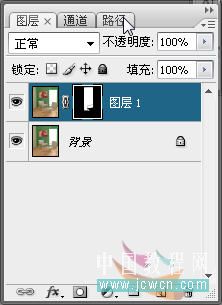
三、对图层1执行滤镜操作:
A、镜头模糊:滤镜→模糊→镜头模糊,参数:
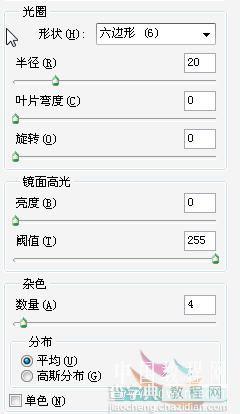
效果:

修改半径值为40效果如下:

B、玻璃滤镜:滤镜→扭曲→玻璃,参数:
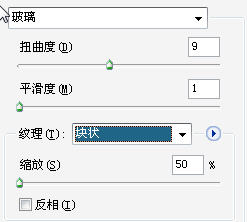
效果:

修改其中的参数可以得到几种不同的效果:

C、喷溅:滤镜→画笔描边→喷溅,参数:
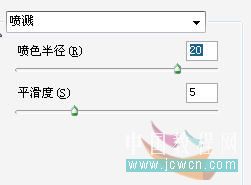
效果:



